Die vorliegende Übersetzung wurde maschinell erstellt. Im Falle eines Konflikts oder eines Widerspruchs zwischen dieser übersetzten Fassung und der englischen Fassung (einschließlich infolge von Verzögerungen bei der Übersetzung) ist die englische Fassung maßgeblich.
Überwachen der Flow-Leistung mittels Metriken im Flow-Designer-Analysemodus
Sie können Leistungsdaten nahezu in Echtzeit sowie historische Leistungsdaten direkt im Flow-Designer einsehen, um Engpässe zu identifizieren und Ihre veröffentlichten Flows und Module zu optimieren. Sie können den aggregierten Datenverkehr in allen abgeschlossenen und in Bearbeitung befindlichen Blöcken im Flow einsehen. Auf diese Weise können Sie Verhaltensmuster Ihrer Kunden erkennen oder genau feststellen, wo Fehler aufgetreten sind.
Im Folgenden finden Sie einige Beispiel-Anwendungsfälle für diese Funktionalität:
-
Bei einem IVR-Erlebnis können Sie feststellen, wie häufig Kunden bestimmte Optionen aus einem Menü auswählen, wo eine Menükonfiguration möglicherweise einen Fehler verursacht oder an welcher Stelle im Flow Kunden das Erlebnis abbrechen.
-
Bei step-by-step Leitfäden können Sie nachverfolgen, welche Anleitungen Kunden und Agenten am häufigsten verwenden, und ihre Navigationspfade optimieren.
Inhalt
Voraussetzungen
So verwenden Sie den Flow-Designer-Analysemodus:
-
Sie müssen Next Generation Amazon Connect für Ihre Instance aktivieren.
-
Ihre Flows und Module müssen veröffentlicht werden, damit Metriken erfasst werden können.
-
Ihr Sicherheitsprofil muss folgende Berechtigungen enthalten; Analytik und Optimierung – Zugriffsmetriken – Zugriff.
So funktioniert der Flow-Designer-Analysemodus
Die Flow-Designer-Analyse zeigt Metriken an drei Stellen an:
-
am Eingangspunkt eines jeden Blocks
-
in den Block-Verzweigungen (z. B. Erfolg: 94 %, Fehler: 4 %)
-
Eine schwebende Metriktabelle im Flow-Designer bietet detaillierte Leistungsdaten für alle Blöcke. Sie können die Tabelle je nach Bedarf verschieben.
Das folgende GIF zeigt, wie der Analysemodus funktioniert:
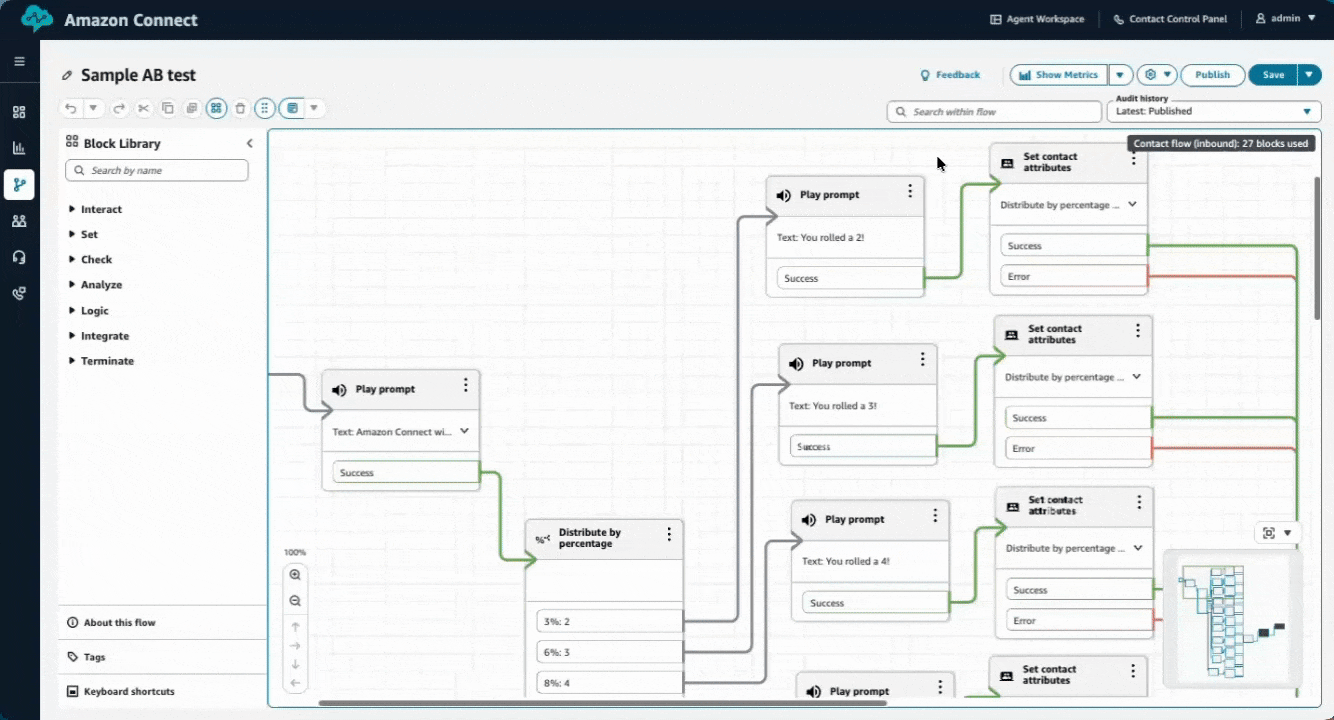
Anzeigen von Metriken für einen Flow
Führen Sie die folgenden Schritte aus, um Metriken für einen Flow anzuzeigen:
-
Wählen Sie auf der Amazon Connect Admin-Website im linken Navigationsmenü Routing, Flows aus.
-
Wählen Sie einen Flow aus, um den Flow-Designer zu öffnen.
-
Wählen Sie in der Symbolleiste die Option Metriken anzeigen aus.
-
Wählen Sie den Dropdown-Pfeil Metriken anzeigen aus, um den Bereich Metriksteuerung zu öffnen. In der folgenden Abbildung sehen Sie ein Beispiel für einen Bereich.
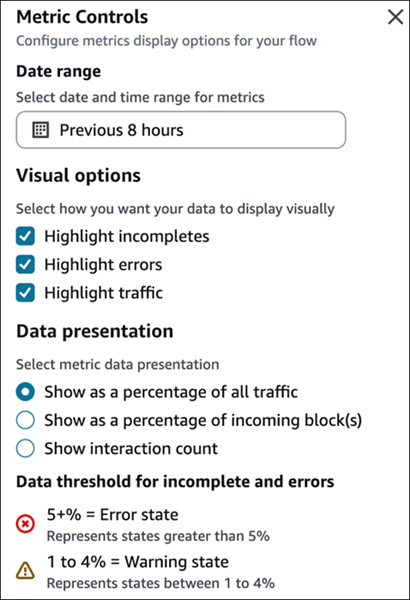
-
Im Bereich Metriksteuerung können Sie die folgenden Einstellungen konfigurieren:
-
Datumsbereich: Sie können die folgenden Arten von Datumsbereichen festlegen:
-
Relativer Zeitraum: Zeigt Flow-Metriken an, die X Stunden, Minuten, Wochen oder Monate ab dem aktuellen Zeitpunkt erfasst wurden
-
Absoluter Zeitraum: Zeigt Flow-Metriken an, die innerhalb eines bestimmten Zeitraums erfasst wurden
Wichtig
Historische Daten werden gespeichert und sind für die letzten 30 Tage ab dem aktuellen Datum verfügbar.
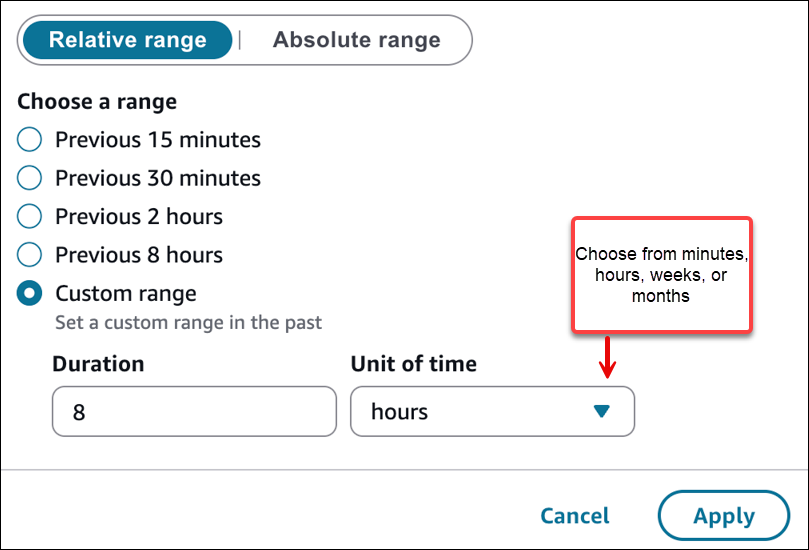
-
-
Visuelle Optionen
-
Unvollständigkeiten hervorheben: Zeigt Unvollständig: X % für betroffene Blöcke an
-
Fehler hervorheben: Fügt Indikatoren für die Dicke der Fehlerverzweigungen hinzu. Dabei wird Bernsteingelb für 1–4 % Fehler und Rot für ≥ 5 % Fehler verwendet.
-
Traffic hervorheben: Hebt das relative Datenverkehrsaufkommen durch die Dicke der Blockverbindungslinie hervor
-
-
Datenpräsentation
-
Als Prozentsatz des gesamten Datenverkehrs anzeigen: Ändern Sie die Metrik so, dass der Prozentsatz (%) verwendet wird, um jeden Blockdatenverkehr als Prozentsatz des gesamten Flow-Datenverkehrs darzustellen.
-
Als Prozentsatz der eingehenden Blöcke anzeigen: Ändern Sie die Metrik so, dass der Datenverkehr eines jeden Blocks als Prozentsatz (%) im Verhältnis zum Datenverkehr des vorhergehenden verbundenen Blocks dargestellt wird.
-
Anzahl der Interaktionen anzeigen: Ändern Sie die Metrik so, dass die absolute Anzahl des Datenverkehrs angezeigt wird, der den Flow durchläuft.
-
-
Anzeigen von Metriken im Flow-Designer
Flow-Metriken werden direkt in Blockverzweigungen und am Eintrittspunkt eines jeden Blocks angezeigt. Wählen Sie eine beliebige Einstiegspunkt-Metrik aus, um alle Flow-Metriken innerhalb der visuellen Optionen Prozentsatz des Datenverkehrs anzeigen und Anzahl der Interaktionen anzeigen umzuschalten.
Das folgende GIF zeigt ein Beispiel für die Auswahl des Einstiegspunkts und die angezeigten Metriken.

Tabelle für Block-Metriken
Wenn Sie Metriken aktivieren, wird eine schwebende Palette mit Blockmetriken angezeigt, die Sie an eine beliebige Stelle auf der Arbeitsfläche ziehen können. Um die Tabelle Block-Metriken zu öffnen, wählen Sie den Pfeil auf der rechten Seite aus, wie in der folgenden Abbildung gezeigt.
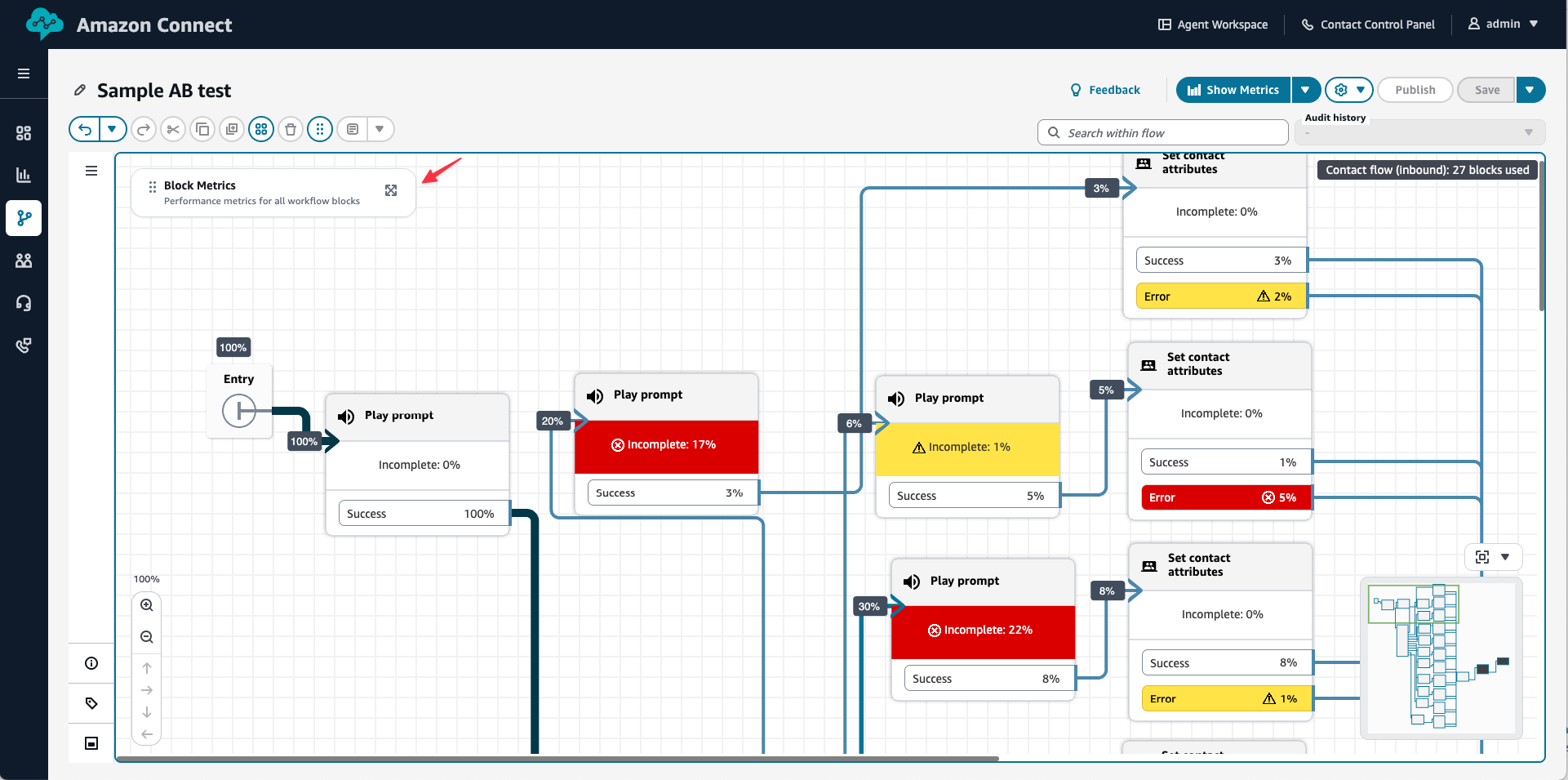
Die folgende Abbildung zeigt ein Beispiel für Metriken in der Tabelle Block-Metriken:
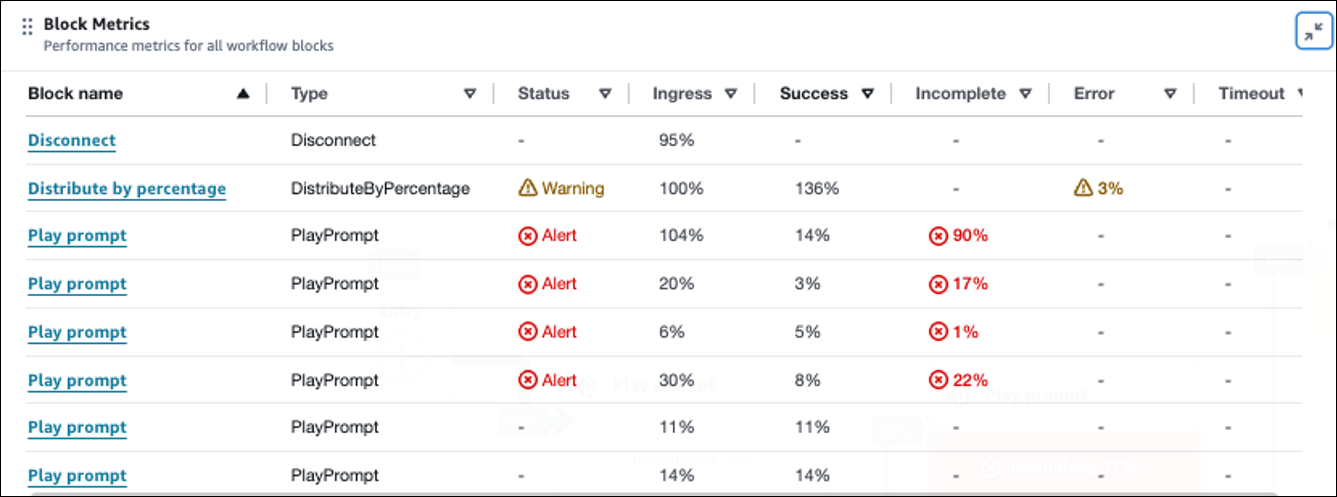
Die folgenden Informationen werden in der Tabelle angezeigt:
-
Blockname: Zeigt den Blocknamen an. Wählen Sie den Namen aus, um zu diesem Block auf der Arbeitsfläche zu navigieren.
-
Typ: Der Blocktyp
-
Status: Ein Alarmindikator für Probleme
-
Eingehend: Der Kontaktdatenverkehr, der im Bock eingegangen ist
-
Erfolg: Der Kontaktdatenverkehr, der den Block erfolgreich abgeschlossen hat
-
Unvollständig: Der Kontaktdatenverkehr, der über eine Blockverzweigung eingegangen ist, den Block aber nicht über eine Blockverzweigung verlassen hat. Dies passiert, wenn die Verbindung zum Kunden getrennt wurde, Timeouts abgelaufen oder Weiterleitungen fehlgeschlagen sind oder wenn die Fehlerbehandlung fehlt.
Die folgende Abbildung zeigt ein Beispiel für eine unvollständige Metrik im Block Prompt abspielen.
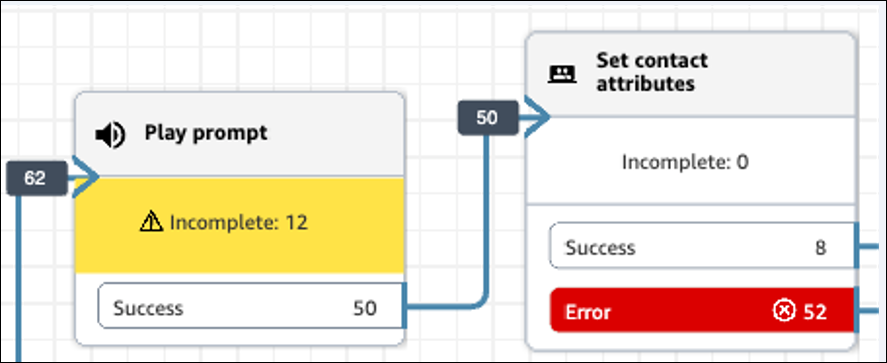
Für das Arbeiten mit der Palette haben Sie folgende Möglichkeiten:
-
Sie können sie mit dem Handle (⋮⋮) in der Kopfzeile verschieben.
-
Sie können die Größe der Tabelle Block-Metriken ändern, nachdem sie geöffnet wurde. Sie können deren Größe mithilfe der unteren rechten Ecke ändern.
-
Sie können die Tabelle Block-Metriken erweitern oder reduzieren, indem Sie die rechte Seite des Pfeilsymbols auswählen.
Metriken mit Flow-Versionen
Gehen Sie beim Anzeigen von Metriken für frühere Flow-Versionen wie folgt vor:
-
Metriken sind versionsspezifisch: Jeder veröffentlichte Flow generiert seine eigenen Daten, solange er aktiv ist.
-
Beim Veröffentlichen einer Ersatzversion werden die vorherigen Daten geschlossen und eine neue Version geöffnet.
-
Nur veröffentlichte Versionen erfassen Metriken. Entwürfe sind von der Analyse ausgeschlossen.